1.- Nessus
1.1.- Instalación Nessus
Dado que nessus ha dejado de ser un proyecto totalmente libre, ya no está disponible en los repositorios de Ubuntu, por lo que debemos ir a la página de descargas del proyecto - http://www.nessus.org/download/ - descargamos el fichero deb. Y lo instalamos:
- añadimos el usuario para emplear nessus, para ello tenemos que ejecutar el comando:
/opt/nessus/sbin/nessus-adduser
Nos registramos como usuario no profesional enviándoles nuestra dirección de correo a la que mandarán un código y la forma de insertarlo en Windows, Linux y Mac.
Insertamos el código para recibir los últimos plugins disponibles y poder ejecutar el servidor nessus:
/opt/nessus/bin/nessus-fetch --register FB50-38D7-XXXX-XXXX-XXXX
Tras hacerlo, si permitimos las acutalizaciones - debemos aceptarlas en el fichero de configuración /opt/nessus/etc/nessus/nessusd.conf asegurándonos de que la línea “auto_update=yes” - al arrancar el servidor buscará y actualizará dichos plugins de modo totalmente automático. La versión 10.04 ya instala también oinkmaster de modo completamente automático para la actualización de reglas.
1.2 Usando Nessus
Lanzamos el servidor: /etc/init.d/nessusd start
Para conectarnos con el servidor, a partir de la versión 4.2 debemos abrir un navegador y conectarnos mediante https con el puerto 8834 del equipo en el que lo hayamos instalado. A partir de esta versión ya no se necesita un cliente gráfico. Introduciremos el nombre de usuario y la contraseña que hemos creado con anterioridad
Para trabajar con nessus, en primer lugar hemos de crear una política que emplearemos posteriormente para realizar el escaneo:
En las políticas, además de especificar el tipo de escaneo, podremos introducir credenciales que no son más que usuarios y contraseñas para determinados servicios:
También podremos seleccionar los plugins que vamos a emplear, los plugins nos permiten detectar puertas traseras, distintos servicios mal configurados o con problemas de seguridad conocidos,...en ellos reside buena parte de la importancia de nessus como herramienta de seguridad, ya que empleará esta información para generar las alertas.
Finalmente nos permite escoger las opciones a la hora de realizar el escaneo, como pueden ser no escanear dispositivos frágiles como impresoras, usuario y password de bases de datos, opciones de escaneo de los puertos,...
Una vez creada la política, pulsamos en “submit” y podremos ver un listado de las políticas disponibles:
Antes de lanzar un escaneo de un equipo o red debemos crear antes uno, especificando las ip de los equipos que vamos a probar y la política que emplearemos de las que hemos creado previamente. Los escáneres se pueden dejar grabados (si usamos el modo plantilla/template) o bien crearlos para ser lanzados de modo inmediato (run now).
Tras pulsar el botón Launch Scan, veremos cómo va progresando nuestro escáner, detectando los equipos disponibles y sus vulnerabilidades de cara a generar el informe:
Una vez ha finalizado, tan sólo tenemos que ir a la ventana Reports y seleccionar el informe que queramos observar de entre todos los disponibles:
Al hacer doble click sobre cualquiera de ellos nos comenzará a mostrar los equipos detectados y un resumen de las posibles vulnerabilidades:
Podremos seleccionar un equipo para ver con detalle la información relativa al mismo:
Finalmente podemos seleccionar cada una de las alertas para ver información de las mismas:
en este caso selecciono la relativa al propio nessus:














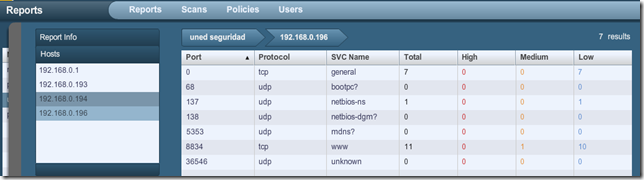
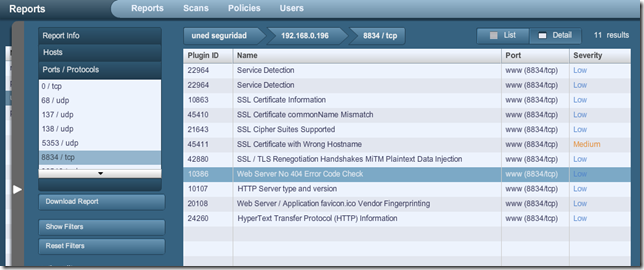
2 comentarios:
Hola, por alguna razón veo que no tienes las entradas actualizadas en el feed.
Un saludo.
Muchas gracias por el aviso, andaba tan liado que ni las había revisado. El problema era que las últimas entradas eran demasiado grandes.
Lo dicho gracias.
saludos
Publicar un comentario